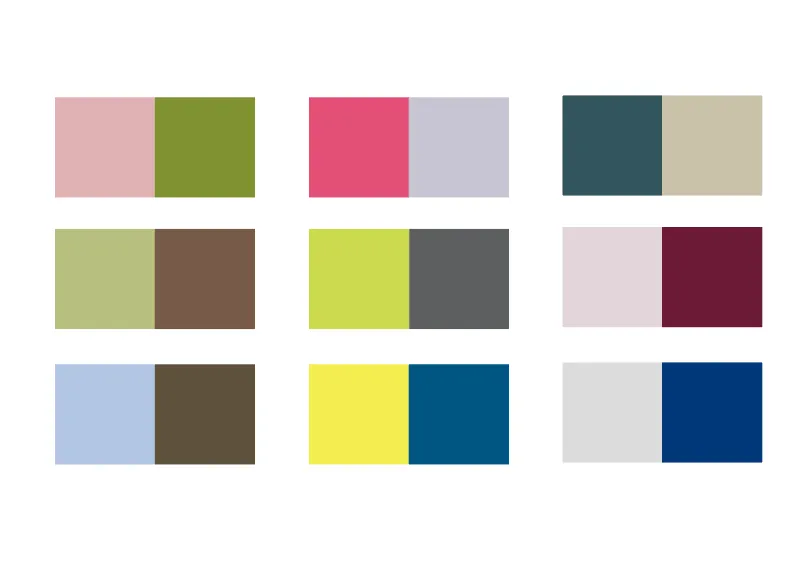PowerPointでフォント埋め込みを正しく設定する方法と注意点
卒業アルバム以外の無線綴じなどは引き続き承っております。
PowerPointは社内資料やプレゼン資料作成に多く使われていますが、そのまま印刷データとして使う場合に注意しなければならないのが「フォント」の扱いです。
フォントは環境依存が強いため、別のPCで開いたときに文字化けやレイアウト崩れが起きやすいのが特徴です。特に印刷入稿を行う際には、必ず「フォント埋め込み」を意識してデータを作成する必要があります。
この記事では、PowerPointにおけるフォントの基礎知識、フォント埋め込みの方法、PDFでの確認方法までを分かりやすく解説します。
目次
PowerPointにおけるフォントの基礎知識
PowerPointでは、PCにインストールされているフォントを使って文字を表示します。そのため、作成者のPCにあるフォントが別のPCには入っていない場合、代替フォントに自動置き換えられてしまいます。
例えば「游ゴシック」で作った資料を、游ゴシックが入っていないPCで開くと、自動的に「MS Pゴシック」など別の書体に置き換わります。これにより
- 行間や文字間隔がずれる
- デザインレイアウトが崩れる
- 印刷時に意図しない見た目になる
といった問題が発生します。
PowerPointでフォントを埋め込む方法
こうしたトラブルを避けるため、PowerPointには「使用したフォントをファイルに埋め込む」機能があります。これにより、別のPCで開いても同じフォントで表示できます。
設定方法(Windows版 PowerPoint):
- [ファイル] → [オプション] を開く
- 左側のメニューから [保存] を選ぶ
- 「ファイルにフォントを埋め込む」にチェック
※注意点:フォントによってはライセンス制限により埋め込みができない場合があります。
PDFにフォントが埋め込まれているか確認する方法
印刷入稿では、PowerPointファイルそのものではなくPDF化して入稿するのが一般的です。
ただしPDFに変換する際、フォントが正しく埋め込まれていないと文字化けが発生します。
PDFでフォント埋め込みを確認する方法(Adobe Acrobatを使用):
- PDFをAcrobatで開く
- [ファイル] → [プロパティ] → [フォント] タブを開く
使用されているフォントの横に「埋め込みサブセット」と表示されていればOK
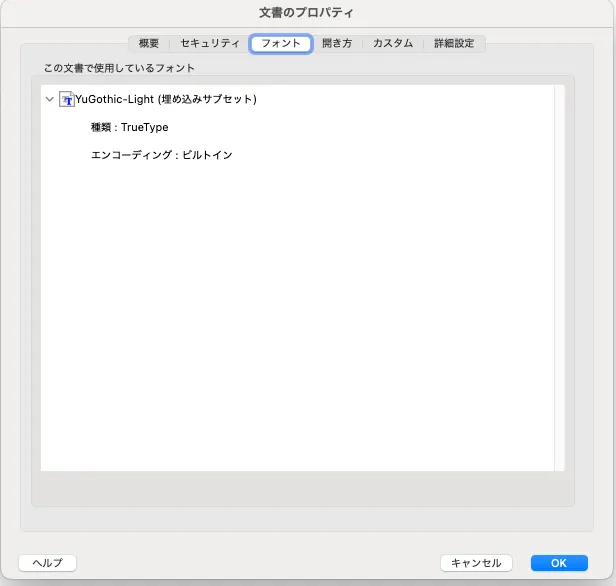
もし「埋め込みなし」と表示されている場合、そのフォントは正しく埋め込まれていません。印刷会社に渡す前に別のフォントに変えましょう。
印刷用データとしての注意点
- フォントはできるだけ「標準フォント」か「埋め込み可能なフォント」を使う
- 特殊フォントやフリーフォントはライセンス的に埋め込み不可の場合がある
- 文字化けを防ぐには、PDF変換後に必ず自分のPCでチェックする
PowerPointは手軽にデータ作成できる一方で、フォントに関するトラブルが非常に多いソフトです。
- 印刷会社への入稿データはPDFにする
- PDF化した後に「フォントが正しく埋め込まれているか」を確認する
- 入稿時は必ずPDFで行う
これらを押さえるだけで、文字化けやレイアウト崩れを防ぎ、安心して印刷できるデータに仕上げることができます。
“PowerPointで冊子印刷用データを作るときの注意点“も併せてご覧ください。
「こんな本にはどんな用紙がいい?」「予算に合った仕様にしたい」など冊子作りのご相談は
電話連絡先:06-6753-9955 / 法人専用窓口:0120-264-233
(平日10:00~18:00)
またはお問合わせフォームからお気軽にお問合わせください。
印刷製本の専門スタッフがお答えしております。
冊子のジャンルから選ぶ
利用シーン、目的に合った冊子印刷の仕様を、価格例と合わせてご提案しています。
お見積り&ご注文でサイズや部数、製本方法などを変更してすぐに印刷価格がチェックできます。
製本方法から選ぶ
製本方法のメリットを活かした仕様、冊子のページ数や部数に合った仕様を格安でご提案しています。
対応サイズや用紙、印刷仕様、オプション加工、納期、価格例をご案内します。